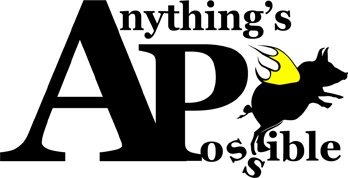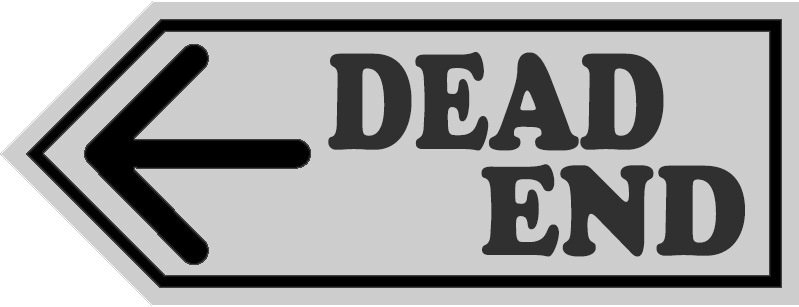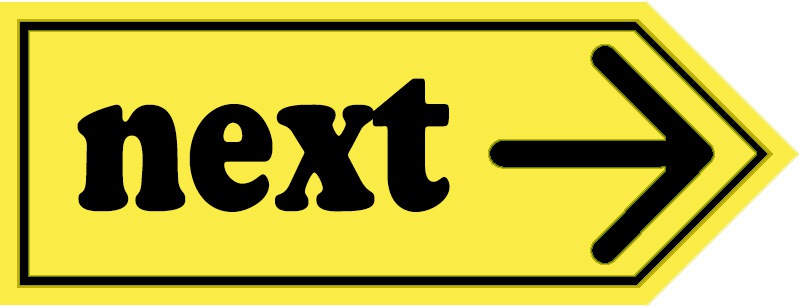「自分のWebサイトを作りたいけど、どこから始めれば…?」
という方、その気持ち分かります。
ましてや、今はスマホからインターネットを見るのが当たり前の時代。
スマホサイズのディスプレイでも、Webサイトを快適に閲覧できるよう作る(レスポンシブ対応する)必要があります。
ここまでの時点で、

あ~…無理っぽい。とりあえずホムペ作成ソフト買おう!
そう思いませんか?
私は面倒くさがりなので、どうせ分からないだろうからとホームページ作成ソフトを買うつもりでいました。
しかし!
作りたいのは個人サイトで、超絶立派なお店を構えるわけではありません。
できれば低コストで完成させたいんだけどなぁ…とも思っていました。
こんな私と同じような感覚をお持ちの方、
もしアナタにそれほどPC苦手意識がないなら、WordPress.org(以下WordPressと表記)で作るという手段がありますよ。
まずは始めるまでの流れを軽く見てみましょう!
サイトを作りたい!けど…
-
- Q1.WordPressって何だ?
- ネット上がヘルプ機能!?
- Q3.ドメインの取得って何だ?
- Q4.FTPソフトって何だ?
Q1.
WordPress(ワードプレス)って何だ?
インターネット上に無料で公開されているWebサイト制作ソフトウェアです。
インターネット上に公開されているソフトウェアなので、PCへインストールしてプログラム単体で起動することは出来ません。
有料のSEOに特化したアップグレード版もありますが、無料版でもきちんとSEO対策は施されています。
SEO対策って?
検索エンジン最適化対策です。
ザックリ言うと「自分のWebサイトが検索結果で上位に表示されやすいような対策」ですね。
無料でそんなことまでしてくれるので、世界中の人が利用しています。
もちろん、莫大な数の日本人も使用中。
おそらくアナタが調べものをした時、検索して覗いたWebサイトもWordPressで作成されていますよ。
多くの人が利用しているということもあって、ソフトウェアを使っている最中に何か困ったことがあっても、大体は検索すると解決法が見つかります。
なぜなら、

私はこんな風にしましたよ~
と、過去同じような場所でつまずいた人達が、情報を公開してくれているからです。
なんと優しい…!
自力で解決できない私たち初心者にとって、とてもありがたいですよね。
こうした情報はインターネット上にたくさんあるので、
もし自分の作っているWebサイトで1つの解決法が効かなかった場合も、他の方法はどうかな?と、いくつもの解決法を試すことが出来ます。
小難しい言い回しのヘルプ機能より、何倍も頼りになるヘルプです。
ただ、「よし、じゃあ今からWordPressを使うぞ!」とは行きません。
始めるには、まずサーバーを借りる必要があるのです。
Q2.
サーバーを借りるって何だ?
前述のとおり、WordPressはインターネット上に公開されているソフトウェアです。
そのため、使用するには外部のサーバーをレンタルしなければなりません。
サーバーって?
私達が作ったファイルを保管し、インターネット上に表示してくれるコンピューターです。
このコンピューターを通さなければ、Webサイトをインターネット上に公開することが出来ません。
自前のサーバーがあればレンタルする必要はありませんが…、
おそらくほとんどのご自宅にないと思うので、外部のサーバーを契約することは必須工程となります。

それって絶対借りなきゃダメ?
絶対です。
これはWordPressを使うから、という理由だけではありません。
ホームページ作成ソフトでWebサイトを作っても、サーバー契約は必須。
とにかくインターネット上に公開するならばサーバーが必要なのです。
しかし、絶対に有料契約しなければならないというわけではありません。
レンタルサーバーは有料で貸し出しているものと、無料で貸し出しているものがあります。
お勧めはもちろん有料のサーバー。
月々、もしくは年単位で契約します。
セキュリティ面や通信の安定など、基本的な部分で不安に思うことがありません。
サーバーによっては、なんとWordPressに特化したものやセットアップが含まれたものまであります!
私はセットアップを含む契約を『ロリポップ』さんでお願いしました↓
料金は各社様々。
たくさんのサービス提供社を見て比較してください。
「高い方がいいのか!?」と悩まれるかもしませんが、はじめのうちから高額な契約をかわす必要はないと思います。
価格の違いは、通信速度や格納容量などの違い。
公開する記事が膨大にあるサイトでないうちは、お手軽なプランで様子を見る方が断然お財布に優しいですよ!
有料契約したサーバーでWebサイトを公開した場合、Webサイトに広告表示がありません。逆に無料のサーバーを利用すると広告表示があります。
一度使ってみるとよく分かりますよ。無料ですし、お試し使いにはもってこいです↓
とは言え、大抵のサイトで広告が表示されていますよね。
それは『アフィリエイト』という形であえて広告を掲載しているのです。
私も有料サーバーに契約し、アフィリエイト広告を掲載しています。有料サーバーなので、何もしなければ当然Webサイトに広告は掲載されません。でも「あえて」掲載しているのです。

じゃあ無料のを使えばいいのに…
いえいえ。
意図的に貼る広告と、強制的に貼り付けられる広告では意味が違うのです。とは言っても、閲覧者にとっては同じようなものですよね。
では無料サーバーだと広告表示以外にどんな特徴があるのか。
文字通り無料で貸してくれる無料サーバーは、
主に通信速度が遅い、格納容量が少ない、セキュリティ面が頼りないといったサーバーが多いようです。
通信速度が遅いというのは、Webサイトの表示スピードが遅いということ。…これって結構イライラします。ですが無料で使わせてもらうので、この辺りは妥協しなければならない部分でもあるかもしれませんね。
他にもあります。
「サーバーエラーでWebサイトが消えた場合の対応がない」
「知らぬ間にサーバ自体がなくなっていたせいでWebサイトも消えていた」などなど。
無料だから対応しきれないという点もあってか、「何が起きても知らないよ」という条件が目につきます。
一生懸命作ったサイトが消えることだけでも悲しい話ですが、もし自分のWebサイトで何かを販売している場合だとどうなるでしょう。
急にWebサイトがなくなってしまったら……

あれ?サイトが見れなくなってるー

飛んだな…怪しいと思ってた

まだ取引中なんだけど!?
と、詐欺だ何だと刑事事件に発展してしまうかもしれません。
ネット販売を考えている方は、
金銭授受の責任という意味でもレンタルサーバーの有料契約を強くお勧めします。
念のための注意書き
サーバーをレンタルする=保管したファイルを表示してくれるコンピューターを借りるという意味合いですが、契約した後に特殊なコンピューターが送られてくるわけではありません。
契約会社が管理するコンピューター(サーバー)にインターネット通信でアクセスするので、実際に何か物体を借りるわけではないのです。初めてだとあまり実感の湧かない契約で不安に思うかもしれませんが心配ありませんよ。
さぁこれでWordPessだ!…と意気込むのはもう少し先。
次はドメインの取得を考えましょう。
Q3.
ドメインの取得って何だ?
ドメインはWebサイトの住所となる部分です。自分のWebサイトのURLに含まれます。
つまり当サイトの場合だと……
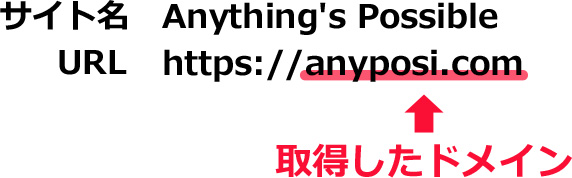
というわけです。
主に年単位で有料契約し、自分の好きな言葉を設定することが出来ます。
…が、他に使用している人がいないことが条件。
私の場合、サイト名と同じドメインを取得したかったのですが、既に使用者がいたため、サイト名を略した言葉で取得しました。
参考までに…
私がお世話になっているドメイン取得サービスは[ムーム―ドメイン]さんです。下記バナー↓からどうぞ。
そしてよく比較されるのが、[お名前.com]さん↓
私自身、どちらで契約しようか迷いました。
色々なサービスを比較して、自分の予算に合ったドメインを取得してくださいね!
こうして取得したドメインは「独自ドメイン」と呼ばれます。
Webサイトを作る上で目にする機会があると思うので、頭の隅の方で覚えておいてください。
しかしこのドメイン。
絶対に取得しなければいけないものではありません。
サーバー契約時に貰えるので、それを使えばWebサイトを作ることが可能です。
貰えるものなので、レンタルサーバー会社が定めたドメインもくっついています。
ドメインの有料取得は、サーバー契約と同時にすればお得になる会社もあるので、いろんなサービスを見て検討してください。
何かとややこしい作業が嫌な方は、WordPressのセットアップまで含まれたサーバー契約もありますよ。
サーバーとドメインが準備できれば、Webサイト制作もスタート目前。
あとは適当なFTPソフトをダウンロードし、サーバーと接続するだけです。
Q4.
FTPソフトって何だ?
サーバーは「自分達が作ったファイルを保管してインターネット上に表示してくれるコンピュータ」とお話ししましたよね。
FTPソフトは、そのサーバーへアップロードするためのソフトウェアです。
こちらもWebサイトを制作する上で必須ソフト。
有料、無料とありますが、無料でも十分な機能があります。ちなみに私は無料FTPソフト「FileZilla」です。
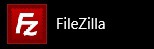
サーバー契約の種類やPCのOSなどで使用できるFTPソフトが変わるので、どのソフトが使えるか探してみてください。
FTPソフトとサーバーの接続が済んだら、いよいよWordPressをダウンロード!
ダウンロードしたファイルをサーバーにアップロードして……と続くわけですが―――
私はやはり、前述したWordPressのセットアップまで含まれたサーバー契約をお勧めします。
必要最低限の設定でWordPressを使えるようになるので、「始めるまでで既にややこしい…!」なんてことになりませんよ。
では、そんなWordPressはどんな感じでWebサイトを作っていくものなのか。
次回も浅くお話ししていこうと思います。
ご覧いただきありがとうございました!